ऐसे समय होते हैं जब पीडीएफ फाइल में लिंक होते हैं जिन्हें आप कई कारणों से कॉपी करना चाहते हैं जैसे कि पूरी पीडीएफ फाइल साझा किए बिना इसे किसी के साथ साझा करना या इसे किसी अन्य फाइल में कॉपी और पेस्ट करना। जो भी हो, यहां आपको पीडीएफ लिंक को कॉपी करने के लिए दो परीक्षण किए गए तरीकों से परिचित कराया जाएगा। सबसे पहले, हम आपको पीडीएफ संपादक, यूपीडीएफ का उपयोग करके एक विधि के बारे में बताएंगे। दूसरा तरीका गूगल क्रोम के जरिए होगा।
भाग 1. यूपीपीडीएफ के माध्यम से पीडीएफ से लिंक कैसे कॉपी करें?
यूपीडीएफ एक पूर्ण पीडीएफ संपादक और पाठक है। इसमें एक "लिंक" सुविधा है जिसका उपयोग पीडीएफ लिंक को कॉपी करने, संशोधित करने या लिंक को बदलने और इसे हटाने के लिए भी किया जा सकता है। हालांकि, अधिकांश मुख्यधारा के पीडीएफ संपादक इस सुविधा की पेशकश नहीं करते हैं, यूपीडीएफ कुछ ही क्लिक में यह सब संभव बनाता है। आपको सबसे पहले यहां क्लिक करके अपने कंप्यूटर पर यूपीडीएफ का नवीनतम संस्करण डाउनलोड करना होगा।
Windows • macOS • iOS • Android 100% सुरक्षित
चरण -1. लिंक के साथ पीडीएफ फाइल खोलें
लिंक के साथ अपना पीडीएफ दस्तावेज़ खोलने के लिए "ओपएन फ़ाइल" चुनें।

चरण 2. "लिंक" सुविधा का उपयोग करके पीडीएफ लिंक कॉपी करें
जब आपकी पीडीएफ फाइल खुली होगी, तो आपको स्क्रीन के बाईं ओर विकल्पों का एक पैनल दिखाई देगा। "टूल्स" में "संपादित करें" पर क्लिक करें और आपको शीर्ष पर तीन बटन दिखाई देंगे।
यह क्रिया पीडीएफ में किसी भी लिंक को भी उजागर करेगी। इससे आपका जीवन भी आसान हो जाएगा क्योंकि आपको लिंक के लिए पेज पर खोज करने की आवश्यकता नहीं होगी।
यदि आप लिंक पर क्लिक करते हैं, तो यह एक संवाद बॉक्स खोलेगा जिसमें लिंक होगा। आप उस लिंक का चयन कर सकते हैं और "Ctrl+C" बटन का उपयोग करके इसे कॉपी कर सकते हैं।
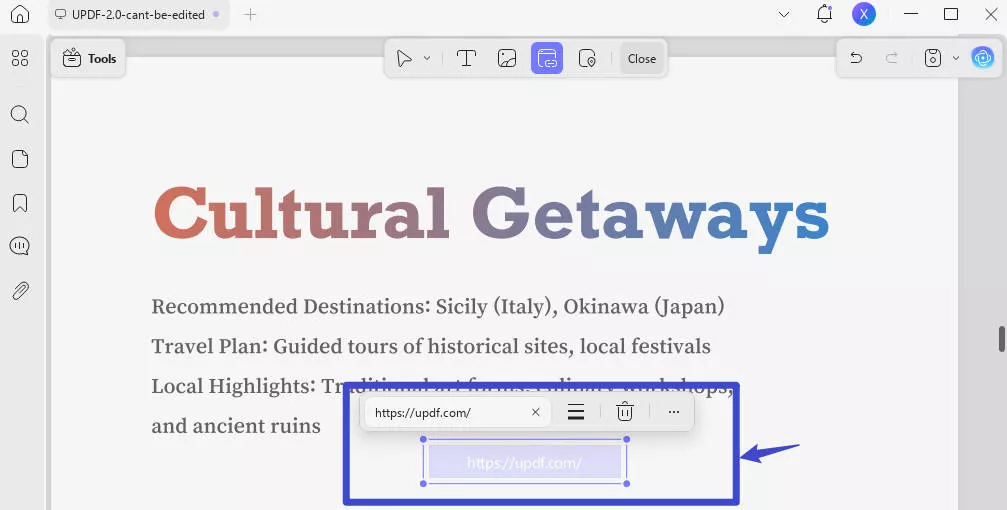
यदि आप उस लिंक को बदलना चाहते हैं, तो आप लिंक को कहीं से कॉपी करके डायलॉग बॉक्स में पेस्ट भी कर सकते हैं। साथ ही, आप "डिलीट" दबाकर लिंक को डिलीट कर सकते हैं।
यूपीडीएफ सिर्फ एक पीडीएफ लिंक संपादक है लेकिन सभी बेहतरीन सुविधाओं से भरा हुआ है। आप वार्षिक प्रीमियम सदस्यता खरीदने में संकोच नहीं करेंगे। यह बहुत सस्ता है और अन्य प्रमुख पीडीएफ संपादन सॉफ्टवेयर की तुलना में 39.99 अमेरिकी डॉलर की आसान कीमत पर आता है जो बहुत महंगे हैं। आपने वाक्यांश के बारे में सुना होगा कि बड़ी चीजें छोटे पैकेज में आती हैं; खैर, यह पूरी तरह से यूपीडीएफ पर लागू होता है। यह महंगा नहीं है और कई अद्भुत सुविधाएँ प्रदान करता है जैसे:
- आप नए टेक्स्ट और छवियों को संपादित और सम्मिलित कर सकते हैं। ड्रॉबोर्ड टूल्स की एक श्रृंखला है। इसके लिए आपको अलग से ऐप की जरूरत नहीं होगी।
- आप अपने पीडीएफ को पासवर्ड से सुरक्षित कर सकते हैं और पासवर्ड हटा सकते हैं। आप पूरे पीडीएफ दस्तावेज़ को साझा कर सकते हैं, या आप इसे एक्सेस करने के लिए एक लिंक या कूलर, एक क्यूआर कोड भी बना सकते हैं।
- यह फ़ाइल के किसी भी प्रारूप, यहां तक कि एमपी3 को एम्बेड करने की सुविधा प्रदान करता है। यह आपको पृष्ठों को एक पृष्ठ में संयोजित करने की अनुमति देता है। साथ ही, आप पीडीएफ फाइलों को मर्ज कर सकते हैं।
- आप पीडीएफ को पावरपॉइंट प्रेजेंटेशन की तरह फुल-स्क्रीन मोड में भी देख सकते हैं और साथ ही पीडीएफ को एनोटेट/मार्क कर सकते हैं।
- आप पीडीएफ को अन्य फाइल स्वरूपों में बदल सकते हैं और इसके विपरीत। अगर आपको किसी फाइल को पीडीएफ के रूप में सेव करने में परेशानी हो रही है, तो आप उसका स्क्रीनशॉट ले सकते हैं और स्क्रीनशॉट को पीडीएफ में बदल सकते हैं. यूपीडीएफ में ओसीआर तकनीक है जो स्कैन की गई फाइलों को खोजने योग्य भी बना देगी।
- यूपीडीएफ क्लाउड स्पेस भी प्रदान करता है, और आप इसका उपयोग पीडीएफ फाइलों को स्टोर करने के लिए कर सकते हैं। हां, आप दस्तावेज़ों का एक पूरा गुच्छा स्कैन कर सकते हैं या यहां तक कि एक पुस्तक को पीडीएफ में स्कैन कर सकते हैं और आंतरिक मेमोरी स्पेस के बारे में चिंता किए बिना उन्हें यूपीडीएफ क्लाउड स्पेस में स्टोर कर सकते हैं।
- यह विंडोज, मैक और यहां तक कि आईफोन, आईपैड, एंड्रॉइड फोन और टैबलेट जैसे सभी प्लेटफार्मों के साथ संगत है।
सूची चलती रहती है लेकिन कसकर लटकी रहती है क्योंकि यूपीडीएफ की एक अनूठी विशेषता है जो आपके मोज़े को खटखटा देगी। इसने एआई को एकीकृत किया है। यह आपको पीडीएफ के पूरे या हिस्से को संक्षेप में प्रस्तुत करने में मदद कर सकता है। इसके अलावा, आप किसी भी अनुभाग को लिखने या फिर से लिखने के लिए कह सकते हैं। आप इस सुविधा का उपयोग UPPDF टूल को समझने और उनके साथ काम करने के लिए भी कर सकते हैं।
यूपीडीएफ की समीक्षा लैपटॉपमीडिया द्वारा की गई है। आप इसके बारे में अधिक जानने के लिए पढ़ सकते हैं। आप नीचे दिए गए लिंक पर क्लिक करके YouTube पर समीक्षा ट्यूटोरियल भी देख सकते हैं।
आप यूपीडीएफ की सभी विशेषताओं से बहुत प्रभावित होंगे और अपनी खुद की कॉपी डाउनलोड करना चाहेंगे। आप इस लिंक पर क्लिक करके ऐसा कर सकते हैं।
Windows • macOS • iOS • Android 100% सुरक्षित
भाग 2. क्रोम का उपयोग करके पीडीएफ में लिंक कैसे कॉपी करें?
Google Chrome का उपयोग पीडीएफ दस्तावेज़ों से लिंक कॉपी करने के लिए भी किया जा सकता है। यह भी एक आसान तरीका है जो उद्देश्य को पूरा करेगा। हालाँकि, यह विधि आपको लिंक को बदलने या हटाने की अनुमति नहीं देगी। फिर भी, ऐसा करने के लिए यहां मार्गदर्शिका दी गई है:
चरण: Google Chrome के साथ पीडीएफ फाइल खोलें। आप फ़ाइल नाम पर राइट-क्लिक करके और "Google Chrome के साथ खोलें" > चुनकर ऐसा कर सकते हैं। एक बार फ़ाइल खुलने के बाद, विकल्पों का मेनू खोलने के लिए लिंक पर राइट-क्लिक करें। "लिंक पते की प्रतिलिपि बनाएँ" पर क्लिक करें, जो पते की प्रतिलिपि बनाएगा। फिर आप जहां चाहें लिंक पेस्ट कर सकते हैं।
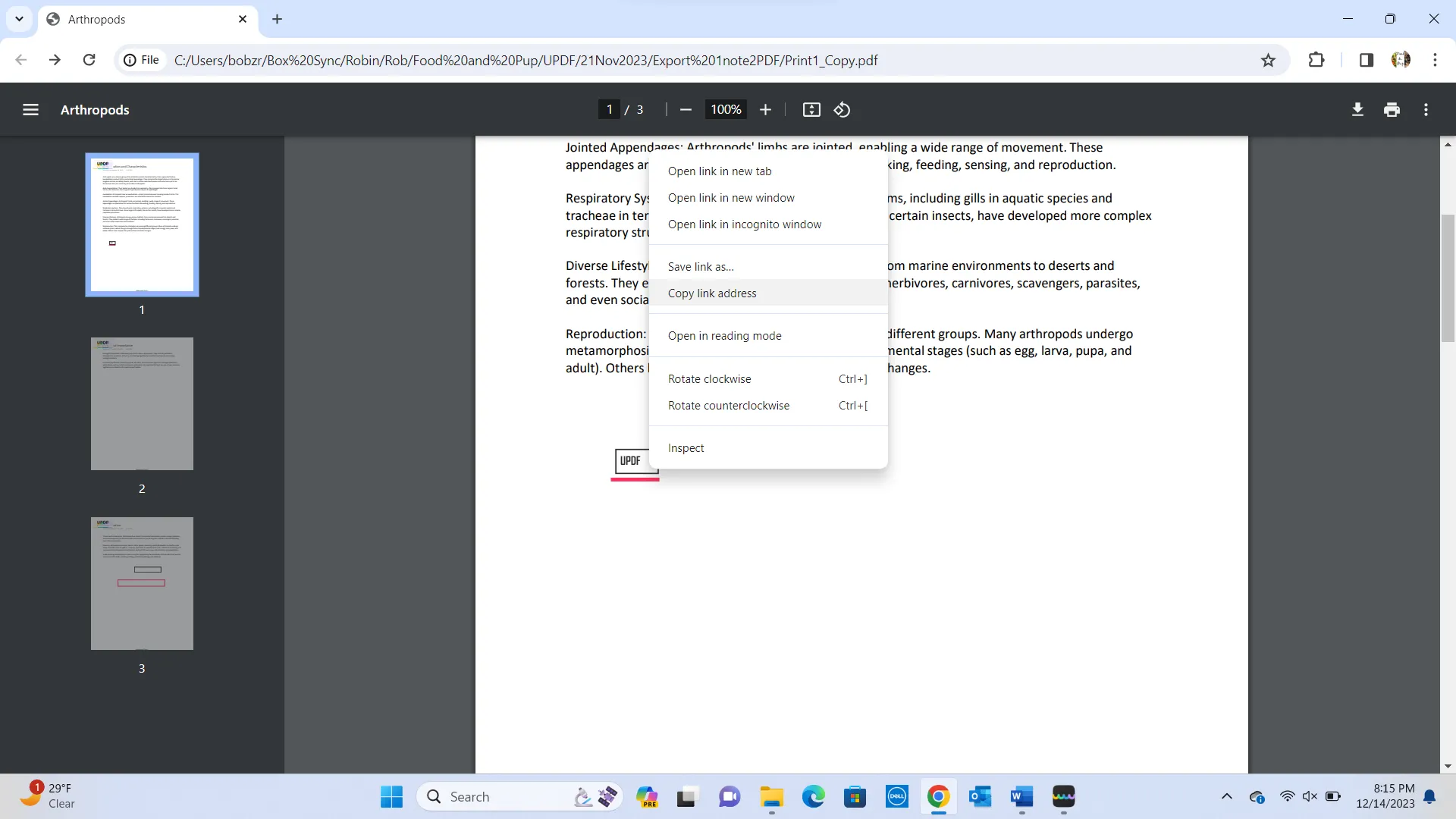
यह भी पढ़ें: पीडीएफ से यूआरएल: चरणों के साथ 3 सर्वोत्तम तरीके
भाग 3. पीडीएफ लिंक की प्रतिलिपि बनाने के तरीके के बारे में अक्सर पूछे जाने वाले प्रश्न
प्रश्न 1. मोबाइल में पीडीएफ फाइल से लिंक कैसे कॉपी करें?
अपने फोन पर यूपीडीएफ डाउनलोड करें और यूपीडीएफ के साथ अपनी पीडीएफ फाइल खोलें। "टूल्स" में टेक्स्ट आइकन पर टैप करें। अब, आपके सभी लिंक पीडीएफ फाइलों में हाइलाइट हो गए हैं। लिंक पर जाने के लिए फ़ाइल में स्क्रॉल करें। मेनू दिखाई देने तक लिंक पर टैप करें, और फिर मेनू से, लिंक को कॉपी करने के लिए "कॉपी" पर टैप करें।
प्रश्न 2. पीडीएफ लिंक को ऑनलाइन कैसे कॉपी करें?
"openpdf.com" पर जाएं और अपनी पीडीएफ फाइल को एक लिंक के साथ अपलोड करें। पृष्ठ पर लिंक ढूंढें और लिंक पर राइट-क्लिक करें और "लिंक पते कॉपी करें" चुनें। यह उस लिंक को कॉपी कर देगा जिसे आप वांछित साइट पर पेस्ट कर सकते हैं।
प्रश्न 3. मैक पर पीडीएफ लिंक कैसे कॉपी करें?
यूपीडीएफ मैक के साथ संगत है, इसलिए आप इसका उपयोग लिंक फॉर्म पीडीएफ कॉपी करने के लिए कर सकते हैं। संक्षेप में, यूपीपीडीएफ के साथ पीडीएफ फाइल खोलें, और "पीडीएफ संपादित करें" पर जाएं जो फ़ाइल में लिंक को हाइलाइट करेगा। लिंक पर क्लिक करें, जिससे लिंक पते के साथ संवाद बॉक्स खुल जाएगा। पते का चयन करें और "कमांड + सी" कुंजी दबाकर इसे कॉपी करें।
अंतिम शब्द
अब आप पीडीएफ लिंक को कॉपी करने के तरीके के बारे में बहुत निश्चित हो सकते हैं। आप यूपीडीएफ विधि या Google क्रोम का उपयोग कर सकते हैं, जो भी आपको आसान लगे और आपकी अपेक्षाओं को पूरा करें। हालाँकि, इस बात को नज़रअंदाज़ करना कठिन है कि UPDF अतिरिक्त विकल्पों के साथ एक आसान तरीका प्रदान करता है। इसलिए, यदि आप इसका आनंद लेना चाहते हैं और इसके द्वारा प्रदान की जा सकने वाली अन्य सभी सुविधाएँ हैं, तो डाउनलोड करने के लिए यहां क्लिक करें, और अपने कंप्यूटर पर यूपीडीएफ खरीदें।
Windows • macOS • iOS • Android 100% सुरक्षित
 UPDF
UPDF
 Windows के लिए UPDF
Windows के लिए UPDF Mac के लिए UPDF
Mac के लिए UPDF iPhone/iPad के लिए UPDF
iPhone/iPad के लिए UPDF Android के लिए UPDF
Android के लिए UPDF UPDF AI Online
UPDF AI Online UPDF साइन
UPDF साइन PDF संपादित करें
PDF संपादित करें PDF पर टिप्पणी करें
PDF पर टिप्पणी करें PDF बनाएं
PDF बनाएं PDF फ़ॉर्म
PDF फ़ॉर्म लिंक संपादित करें
लिंक संपादित करें PDF रूपांतरित करें
PDF रूपांतरित करें OCR
OCR PDF से Word
PDF से Word PDF से छवि
PDF से छवि PDF से Excel
PDF से Excel PDF व्यवस्थित करें
PDF व्यवस्थित करें PDF मर्ज करें
PDF मर्ज करें PDF विभाजित करें
PDF विभाजित करें PDF क्रॉप करें
PDF क्रॉप करें PDF घुमाएँ
PDF घुमाएँ PDF सुरक्षित करें
PDF सुरक्षित करें PDF पर हस्ताक्षर करें
PDF पर हस्ताक्षर करें PDF संशोधित करें
PDF संशोधित करें PDF स्वच्छ करें
PDF स्वच्छ करें सुरक्षा हटाएँ
सुरक्षा हटाएँ PDF पढ़ें
PDF पढ़ें UPDF क्लाउड
UPDF क्लाउड PDF संपीड़ित करें
PDF संपीड़ित करें PDF प्रिंट करें
PDF प्रिंट करें बैच प्रोसेस
बैच प्रोसेस UPDF AI के बारे में
UPDF AI के बारे में UPDF AI समाधान
UPDF AI समाधान एआई उपयोगकर्ता मार्गदर्शिका
एआई उपयोगकर्ता मार्गदर्शिका UPDF से जुड़े प्रश्न
UPDF से जुड़े प्रश्न PDF का संक्षेपण करें
PDF का संक्षेपण करें PDF का अनुवाद करें
PDF का अनुवाद करें PDF के साथ चैट करें
PDF के साथ चैट करें AI के साथ चैट करें
AI के साथ चैट करें छवि के साथ चैट करें
छवि के साथ चैट करें PDF को माइंड मैप में बदलें
PDF को माइंड मैप में बदलें PDF की व्याख्या करें
PDF की व्याख्या करें विद्वान अनुसंधान
विद्वान अनुसंधान पेपर सर्च
पेपर सर्च AI प्रूफरीडर
AI प्रूफरीडर AI राइटर
AI राइटर AI होमवर्क हेल्पर
AI होमवर्क हेल्पर AI क्विज़ जेनरेटर
AI क्विज़ जेनरेटर AI मैथ सॉल्वर
AI मैथ सॉल्वर PDF से Word
PDF से Word PDF से Excel
PDF से Excel PDF से PowerPoint
PDF से PowerPoint उपयोगकर्ता गाइड
उपयोगकर्ता गाइड UPDF ट्रिक्स
UPDF ट्रिक्स अक्सर पूछे जाने वाले प्रश्न
अक्सर पूछे जाने वाले प्रश्न UPDF समीक्षाएं
UPDF समीक्षाएं डाउनलोड केंद्र
डाउनलोड केंद्र ब्लॉग
ब्लॉग न्यूजरूम
न्यूजरूम तकनीकी विनिर्देश
तकनीकी विनिर्देश अपडेट्स
अपडेट्स UPDF बनाम Adobe Acrobat
UPDF बनाम Adobe Acrobat UPDF बनाम Foxit
UPDF बनाम Foxit UPDF बनाम PDF Expert
UPDF बनाम PDF Expert










 Lizzy Lozano
Lizzy Lozano 
